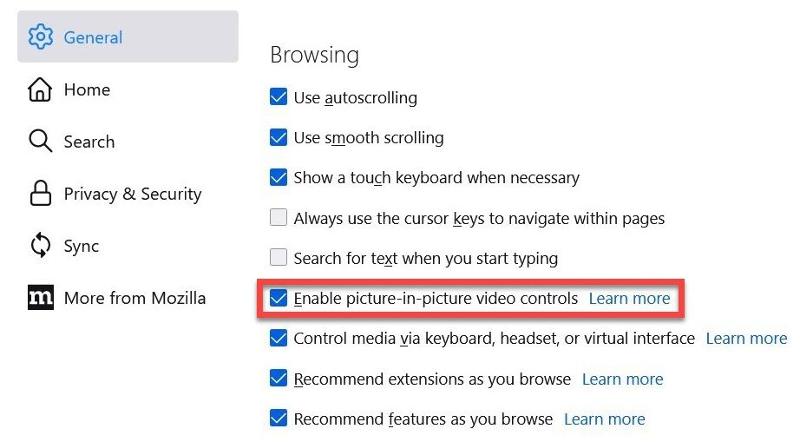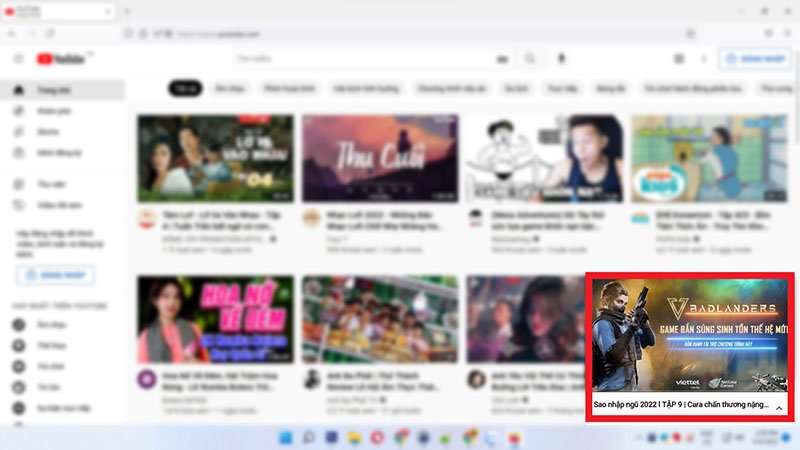Windows 11 nguyên bản hỗ trợ Picture in Picture thông qua ứng dụng Films & TV, nhưng có rất nhiều cách để làm cho nó hoạt động trên web.
Windows 11 là một hệ điều hành được thiết kế cho đa nhiệm. Microsoft đã thêm một tính năng ‘Snap Layout’ chuyên dụng để giúp sử dụng các ứng dụng song song dễ dàng hơn, nhưng Windows 10 đã có nhiều cách để làm việc với nhiều thứ cùng một lúc.
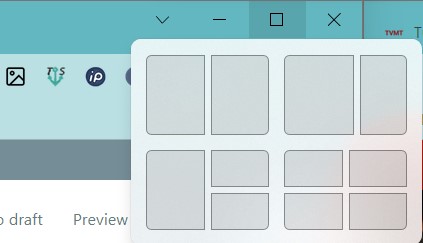
Xem video toàn màn hình là điều tuyệt vời, nhưng nó không phải lúc nào cũng là lựa chọn tốt nhất nếu bạn muốn làm việc khác cùng lúc. Đó là nơi Picture in Picture xuất hiện – nó thu nhỏ trình phát video xuống một cửa sổ nhỏ mà bạn có thể di chuyển đến bất cứ đâu.
Windows 11 nguyên bản hỗ trợ Picture in Picture thông qua ứng dụng hệ thống, nhưng chỉ dành cho video offline. Tuy nhiên, có nhiều giải pháp khác nhau cho nội dung dựa trên web. Không cần thêm lời khuyên, đây là cách dùng Picture in Picture trên Windows 11.
Cách dùng Picture in Picture cho video đã download
Nếu bạn đã tải xuống video mà bạn muốn xem và video đang đợi trong File Explorer, thì đó là một quá trình đơn giản. Ứng dụng ‘Films & TV’ được cài đặt sẵn nguyên bản hỗ trợ tính năng:
- Mở File Explorer và tìm file bạn muốn phát
- Nếu Films & Tivi là ứng dụng phát video mặc định, hãy nhấp đúp để mở. Nếu không, hãy nhấp chuột phải vào file và chọn Open with> Films & TV
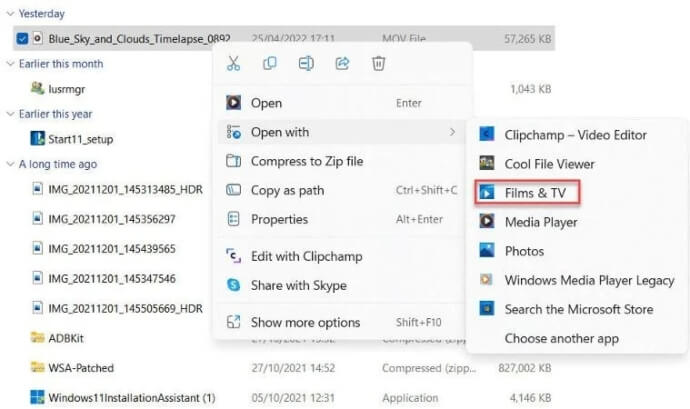
Video sẽ tự động bắt đầu phát. Tạm dừng, sau đó nhấp vào biểu tượng thứ ba từ bên phải – nó trông giống như một hình chữ nhật nhỏ bên trong một hình lớn hơn.
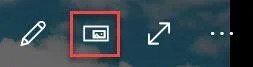
Bây giờ nó sẽ được thu nhỏ xuống một cửa sổ nhỏ trên màn hình. Nhấp và kéo để di chuyển nó đến bất cứ đâu, mặc dù nó không thể thay đổi kích thước
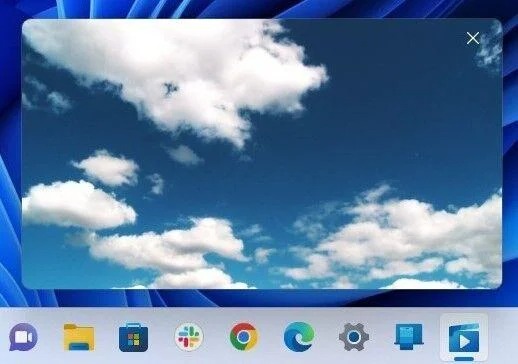
Từ chế độ hình trong ảnh, bạn chỉ có thể tua lại 10 giây, tua đi 30 giây và chuyển đổi phát / tạm dừng. Để có thêm tùy chọn, hãy nhấp vào biểu tượng tương tự như trong Bước 3 ở trên để quay lại cửa sổ kích thước đầy đủ.
Cách dùng Picture in Picture trên web
Miễn là bạn có kết nối internet ổn định, có một số phương pháp để xem video dựa trên web bằng Picture in Picture.
Nhiều trang web video, bao gồm Dailymotion và YouTube, có tính năng được tích hợp vào trang web của họ – điều đó có nghĩa là nó hoạt động trên tất cả các trình duyệt máy tính để bàn. Chỉ cần tìm một biểu tượng tương tự, hiển thị một hình chữ nhật nhỏ bên trong một hình chữ nhật khác lớn hơn.
Nhưng nếu bạn không thấy tùy chọn đó trên video đang phát, bạn có thể thử một số cách khác. Người dùng Chrome có thể thêm tiện ích mở rộng trình duyệt chính thức của Google, tiện ích này sẽ kích hoạt Picture in Picture sau khi bạn nhấp vào biểu tượng có liên quan bên cạnh thanh địa chỉ.
Tính năng này có sẵn trong Microsoft Edge và Mozilla Firefox mà không cần tiện ích mở rộng. Chỉ cần nhấp chuột phải vào cửa sổ video và chọn ‘Hình trong hình’ hoặc tương tự.
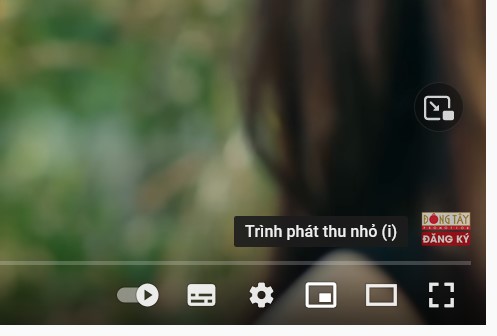
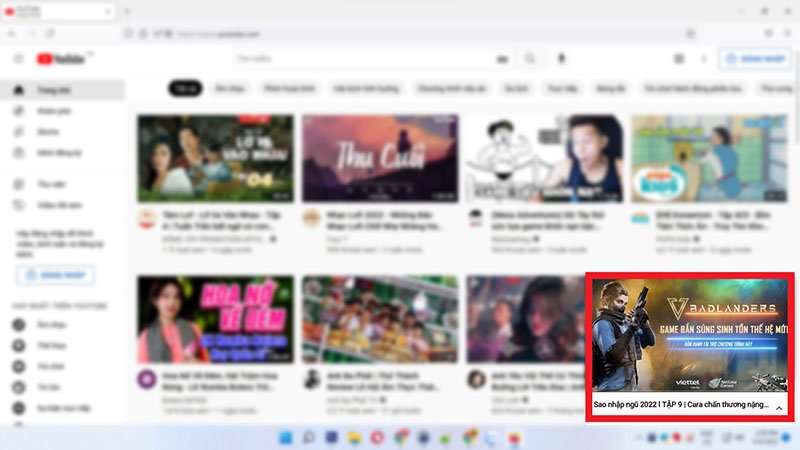
Tuy nhiên, tính năng này có thể không được bật trong Firefox theo mặc định. Để kiểm tra, hãy chuyển đến Cài đặt, sau đó cuộn xuống dưới Chung cho đến khi bạn thấy phần ‘Duyệt web’. Đảm bảo có dấu chọn bên cạnh ‘Bật điều khiển video hình trong hình’.